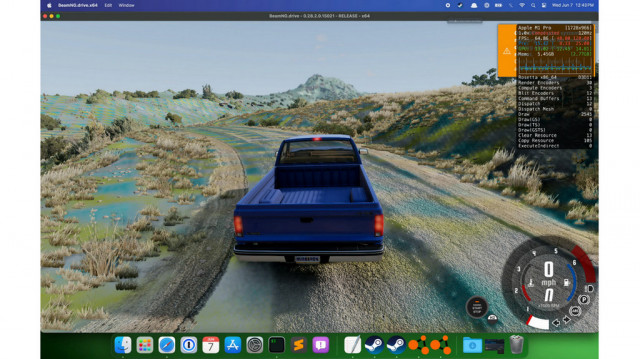- Tham gia
- 1/1/15
- Bài viết
- 1,711
- Được thích
- 1,743
831
#1
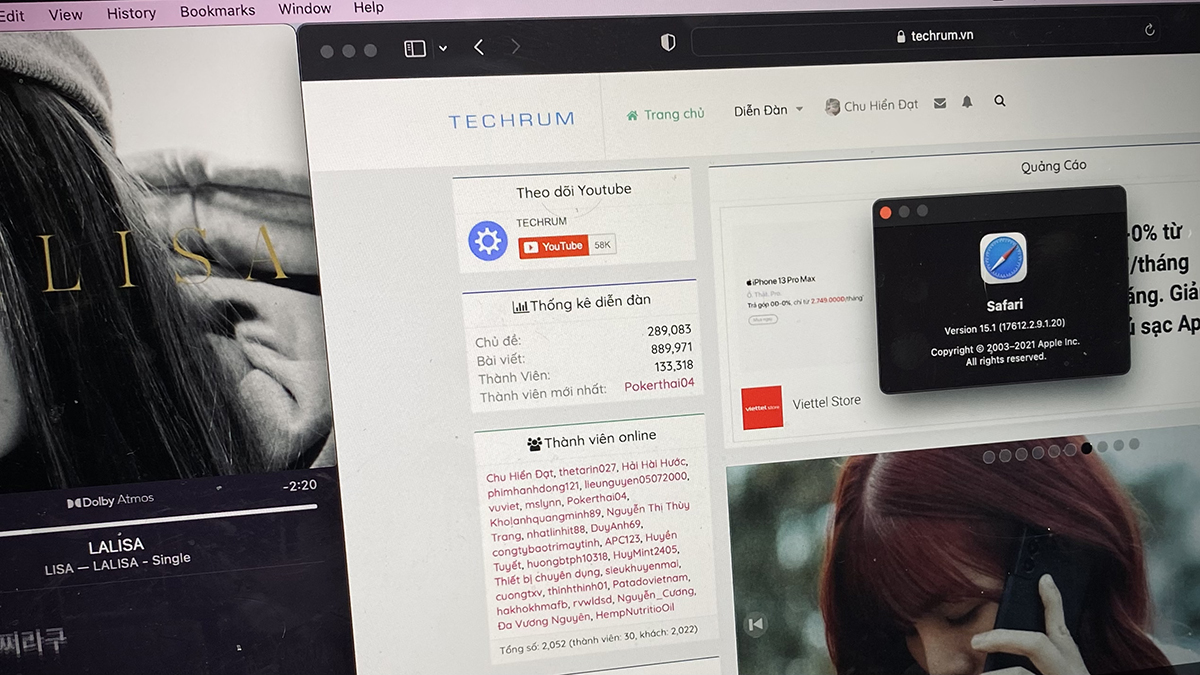
Trước những chỉ trích cực kỳ nặng nề về giao diện gộp thanh địa chỉ và các tabs trên trình duyệt Safari 15 mới, Apple đã quyết định cho phép người dùng chuyển đổi giữa giao diện gộp (compact) và giao diện rời cổ điển (separate). Thủ thuật này áp dụng trên macOS Monterey và hai phiên bản cũ hỗ trợ Safari 15.1 - Big Sur và Catalina.
1. Giao diện mới bị "hắt hủi"
Một trong những điểm nổi bật nhất của bản cập nhật trình duyệt Safari 15 đã được Apple đề cập trong sự kiện WWDC 2021 (diễn ra vào tháng 6 năm nay) là phần giao diện được thiết kế lại, có tính đồng nhất với giao diện tổng thể của macOS Monterey hơn (và theo cảm nhận cá nhân, điều này cũng có phần đúng với cả macOS Big Sur). Tuy vậy, "điểm mới" này đã nhận phải cơn bão chỉ trích dữ dội và Apple sau đó đã phải thêm tùy chọn để người dùng vẫn có thể quay về với giao diện cũ.
Bên cạnh đó, Safari 15.1 đã được phát hành chính thức dưới dạng bản cập nhật, khả dụng cho cả hai phiên bản macOS trước đó: Catalina và Big Sur.
2. Thủ thuật chuyển đổi giao diện Safari 15.1
Và nếu bạn thuộc trường phái không thích ứng nổi với giao diện mới này (mặc định được kích hoạt) thì có thể làm theo các bước sau đây:
- Mở Safari
- Ở trên thanh menu (trên cùng màn hình), truy cập vào Safari và chọn Preferences (phím tắt: cmd + ,)
- Truy cập vào mục Tabs
- Và chọn giữa Compact (kiểu tích hợp mới) hoặc Separate (tách biệt - kiểu cổ điển trên các phiên bản cũ).
-
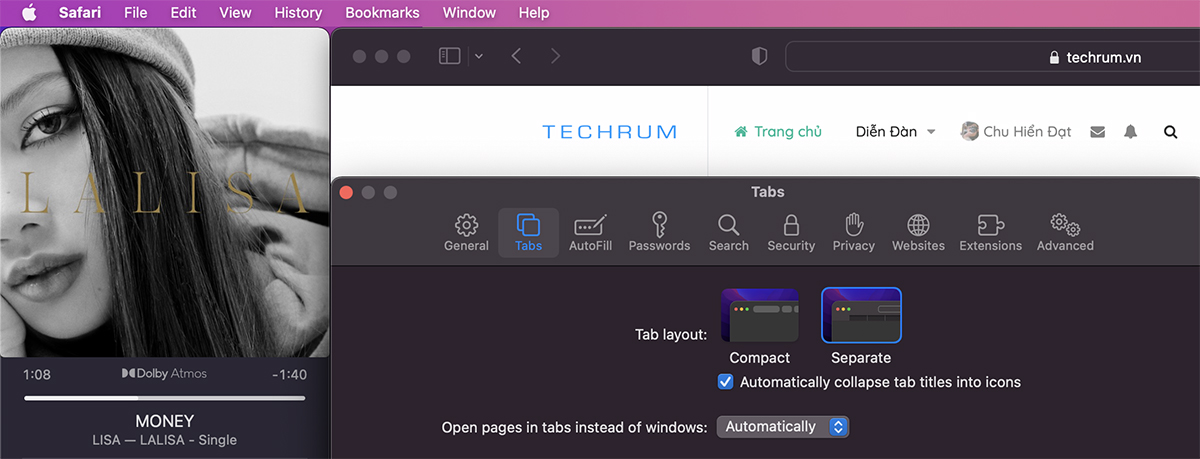
- Thao tác chuyển đổi giao diện trên Safari thưc hiện khá dễ dàng
Và thế là xong, thật đơn giản đúng không nào?
Xem thêm:
Eugene | Techrum.vn